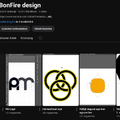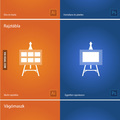Elég sokszor futok bele fórumokon olyan kérdésekbe, hogy "Hogy kell betölteni az ecseteket a programba?", vagy a gradienteket, shape-eket és egyéb nem gyári cuccokat, amiket szabadon letölthetünk az internetről. Nos, ebben a cikkben a Preset Manager használatát fogom bemutatni, ami egy jó és hasznos funkció a Photoshopban, csak úgy tűnik, rajtam kívül senki sem használja. Pedig ezzel minden ehhez hasonlatos probléma orvosolható. Lássuk hát.
A probléma: letöltöttünk egy ecsetet és nem tudjuk, hogyan kell azt a programba "betenni", hogy használhassuk is. Megtehetjük ezt az ecsetek paneljén, de most direkt a másik módszert mutatom be. Így ugyanis nem csak az ecseteket menedzselhetjük, hanem színátmeneteket, stílusokat, patterneket.
A program megnyitása után keressük meg az Edit menüben a Preset Manager-t. A Preset Manager bejelentkező panelje így néz ki:
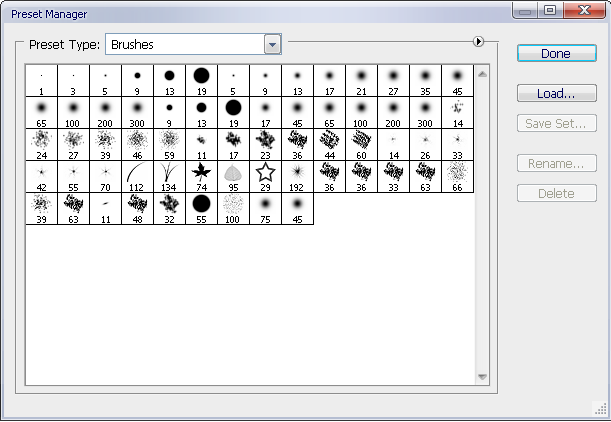
Amint láthatjuk, a Preset Type melletti legördülő menüben a Brushes vagyis az ecsetek láthatóak, így ennek megfelelően a programba betöltött ecseteket láthatjuk az ablakban. A többi menüpontot is megpróbálom leírni magyarul, habár nem ismerem a magyar nyelvű kezelőfelületet. A menüpontok tehát fentről lefelé a következők: Brushes (ecsetek); Swatches (színminták); Gradients (színátmenetek); Styles (stílusok); Patterns (mintázatok); Contours (kontúrok), Custom Shapes (egyéni alakzatok); Tools (eszközök).
A legördülő menü mellett jobb oldalt található egy kis körbe foglalt háromszög. Erre kattintva egy további beállítási lehetőségeket kínáló helyi menü jelenik meg.
 Erről csak dióhéjban: A felső menüszakasz csupán arra vonatkozik, hogy hogyan jelenjenek meg az ecsetek a Preset Managerben. A Text Only csak az ecsetek nevét jeleníti meg, a Small Thumbnail kis bélyegképet, a Large Thumbnail nagy bélyegképet jelenít meg. Lehetőségünk van még kicsi vagy nagy listanézetben is megjeleníteni őket. Ilyenkor a bélyegkép mellett a név is megjelenik. A Stroke Thumbnail tulajdonképpen egy olyan speciális bélyegképet mutat nekünk, hogy hogyan mutatna az ecset használat közben.
Erről csak dióhéjban: A felső menüszakasz csupán arra vonatkozik, hogy hogyan jelenjenek meg az ecsetek a Preset Managerben. A Text Only csak az ecsetek nevét jeleníti meg, a Small Thumbnail kis bélyegképet, a Large Thumbnail nagy bélyegképet jelenít meg. Lehetőségünk van még kicsi vagy nagy listanézetben is megjeleníteni őket. Ilyenkor a bélyegkép mellett a név is megjelenik. A Stroke Thumbnail tulajdonképpen egy olyan speciális bélyegképet mutat nekünk, hogy hogyan mutatna az ecset használat közben.
A középső menüszakaszban található két menüpontról: A Reset Brushes... az általunk gondosan összeválogatott és beállított ecseteket lenullázza a program gyári beállítására. Ezzel tehát óvatosan bánjunk. A Replace Brushes... lecseréli a betöltött ecsetgyűjteményt egy másikra. Ez hasznos lehet, hiszen nincs állandóan szükségünk az összes ecsetre, így egyrészt könnyebben eligazodhatunk köztük, másrészt ha kis részben is, de memóriát szabadítunk fel a program számára. Itt sem árt azonban az óvatosság: illik legalább tudni az ecsetek alapértelmezett elérési útvonalát, hogy később - amennyiben szükség van rá - megtaláljuk őket. Ezt most nem írnám le ide, bárki ellenőrizheti a saját gépén, ugyanis ha leírom, a blogmotor valamilyen csoda folytán azonmód megeszi az utolsó három bekezdést, és már kétszer futottam neki ):(
A helyi menü alsó szakaszában a gyárilag beállított ecsetgyűjtemények nevét láthatjuk. Ha valamelyiket kiválasztjuk, akkor a Replace Brushes... parancs fog érvényesülni, és megkérdezi tőlünk, hogy valóban le akarjuk-e cserélni a jelenlegi ecsetgyűjteményt egy másikra. Amennyiben biztosak vagyunk a dolgunkban, hagyjuk rá.
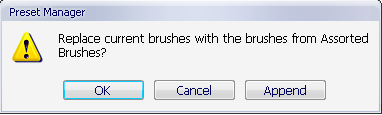
Itt a Cancel (parancs visszavonása) mellett láthatunk még egy választási lehetőséget, az Append parancsot. Ha ezt választjuk, akkor meghagyja a jelenlegi gyűjteményt a menedzserben, az újat pedig hozzáfűzi. Így két (vagy még több) ecsetgyűjtemény is be lehet töltve egyszerre.
Ecsetgyűjteményt betölteni a Load gombbal tudunk. Ha végeztünk a beállításokkal, a Done (kész) gombbal kiléphetünk a Preset Managerből.
Amint betöltöttük az új ecseteinket és az ablakban valamelyikre rákattintunk, rögtön aktívvá válnak a Preset Manager eddig inaktív (szürke) gombjai is. A Rename-mel értelemszerűen azt az ecsetet nevezhetjük át, amelyik éppen ki van jelölve. A Delete-tel pedig egyenként vagy csoportosan is törölhetünk ecseteket a gyűjteményből, így személyre szabott kollekciót hozva létre. (Több ecset együttes törléséhez az ecseteket a Ctrl-lal kell kijelölni, majd a Delete-re kattintani.) Ha ezzel megvagyunk, a Save Set... gombbal az ecsetgyűjteményt elmenthetjük más néven.
Gyakorlatilag ez minden, amit a Preset Managerről tudnunk kell. A további presetek (színátmenetek, színminták, alakzatok) menedzselése ugyanúgy történik, ahogy az ecseteké. Mindössze azt kell tudnunk, hogy az internetről letöltött cuccokat hová mentettük. Ez minden böngészőben beállítható. Ha mondjuk egy ecsetet az Asztalra mentettük, a betöltéskor ne a Photoshop preset mappáiban kotorásszunk, mert ott nem fogjuk megtalálni! Teljesen mindegy a program futtatása szempontjából, hogy hová vannak mentve a cuccok, csak az a lényeg, hogy mi tudjuk, hol vannak, és meg tudjuk mutatni a programnak őket. Érdemes ezeket a letöltött preseteket egyébként egy könnyen beazonosítható helyre tenni. Mondjuk létrehozunk egy Saját Photoshop sztaffok nevű mappát, és ezeket mind odapakoljuk.
Figyelem! Ha egy mód van rá, ezt a mappát ne a Photoshop programmappáján belül hozzuk létre, hanem akárhol máshol, mondjuk a Dokumentumokon belül, hiszen a program egy esetleges új installálásakor ezek a mappák elvesznek. Nekem például az INSTALL mappámban vannak ezek a cuccok.